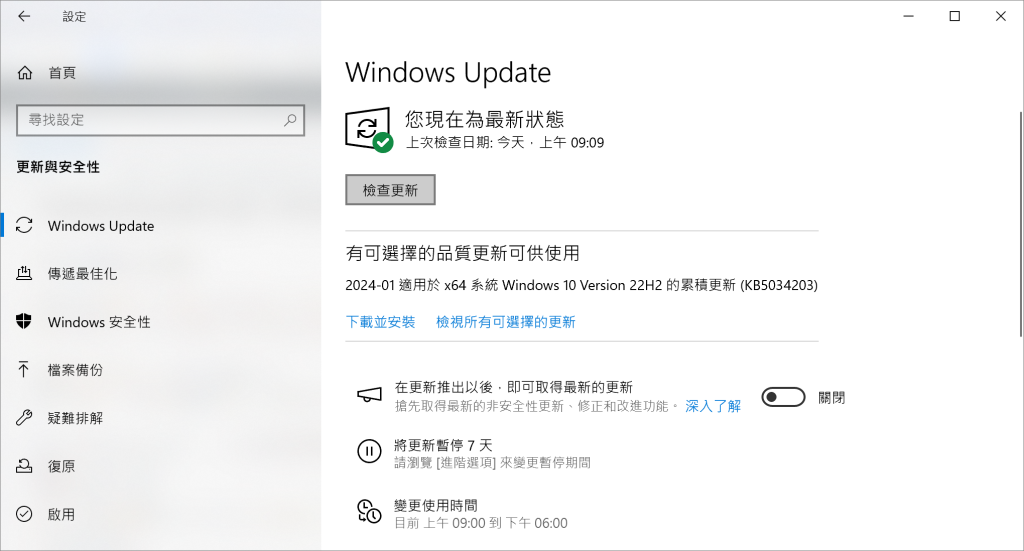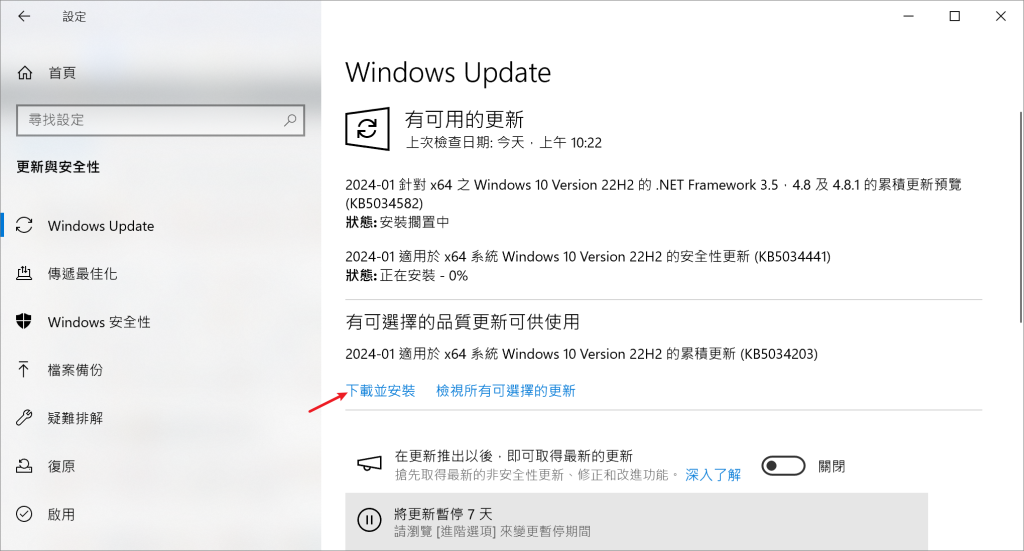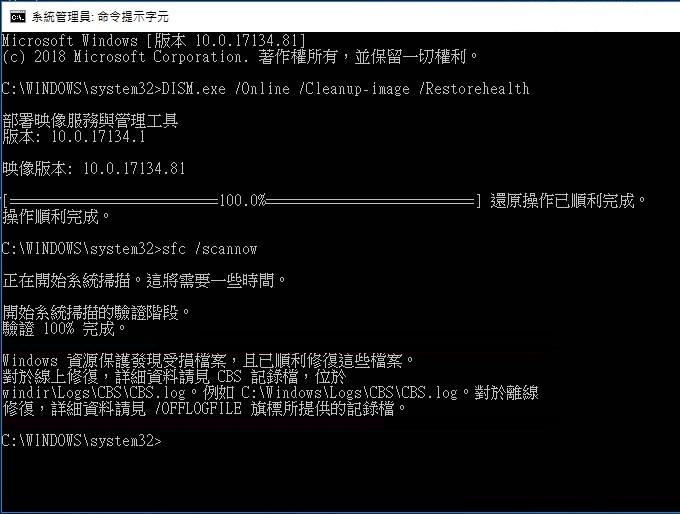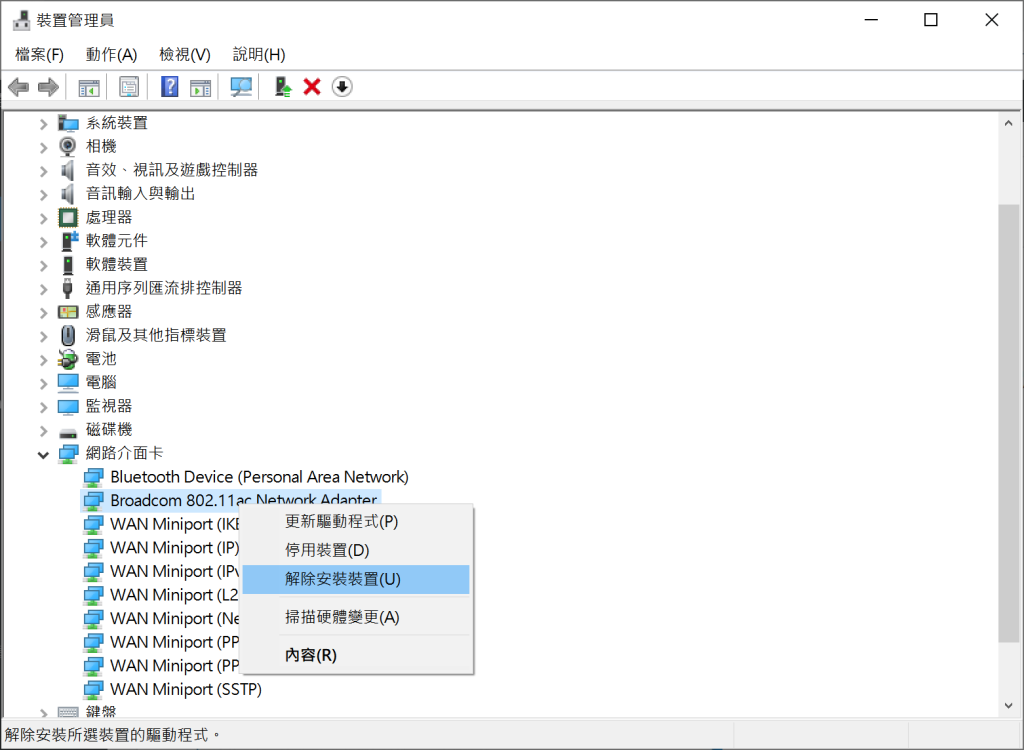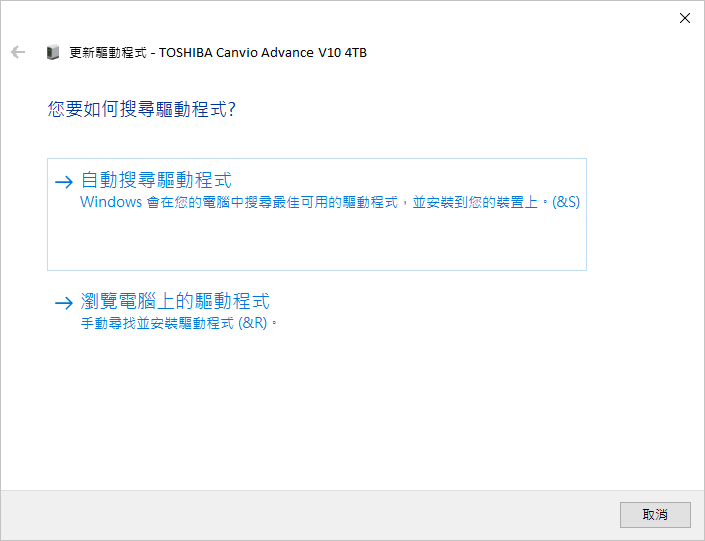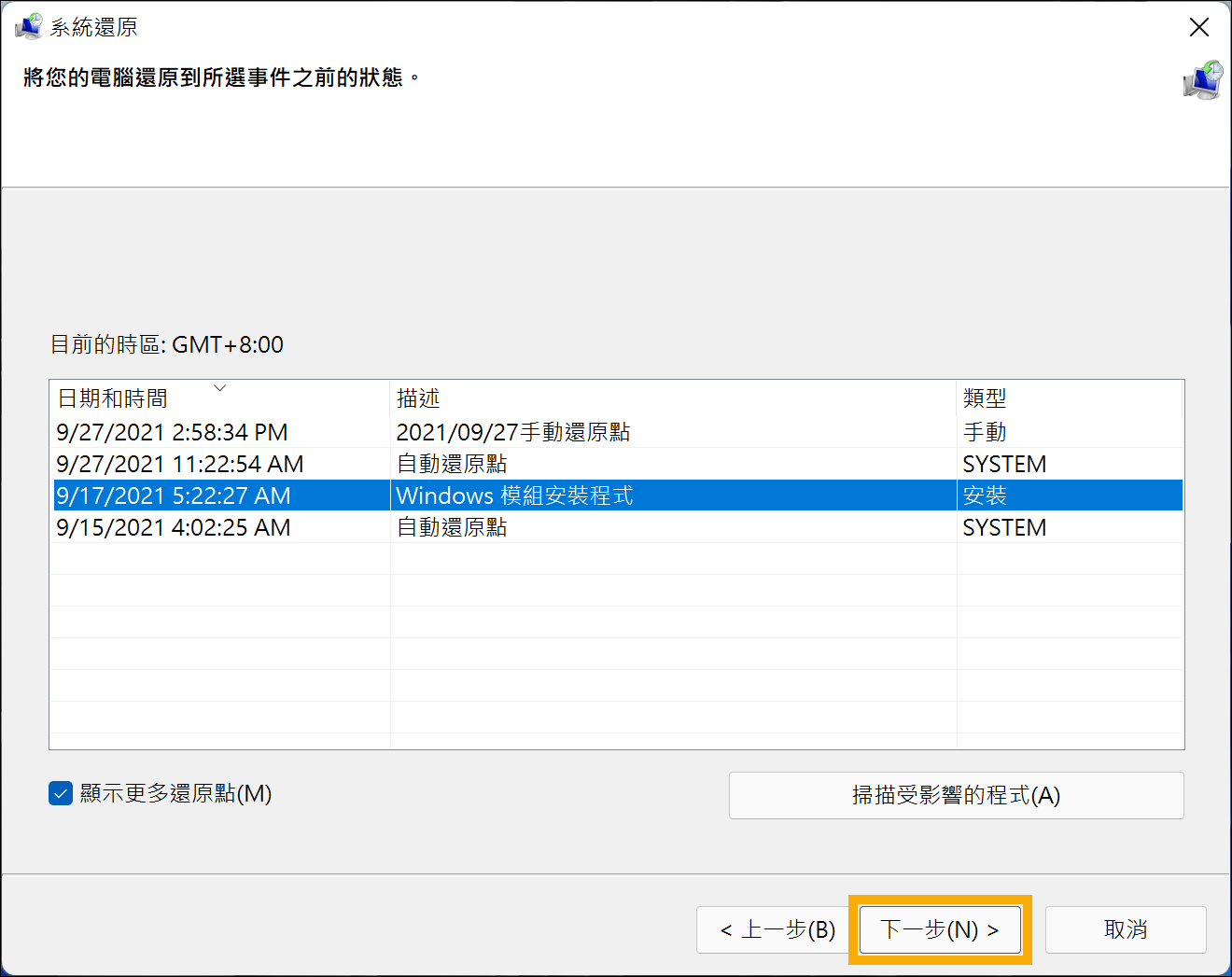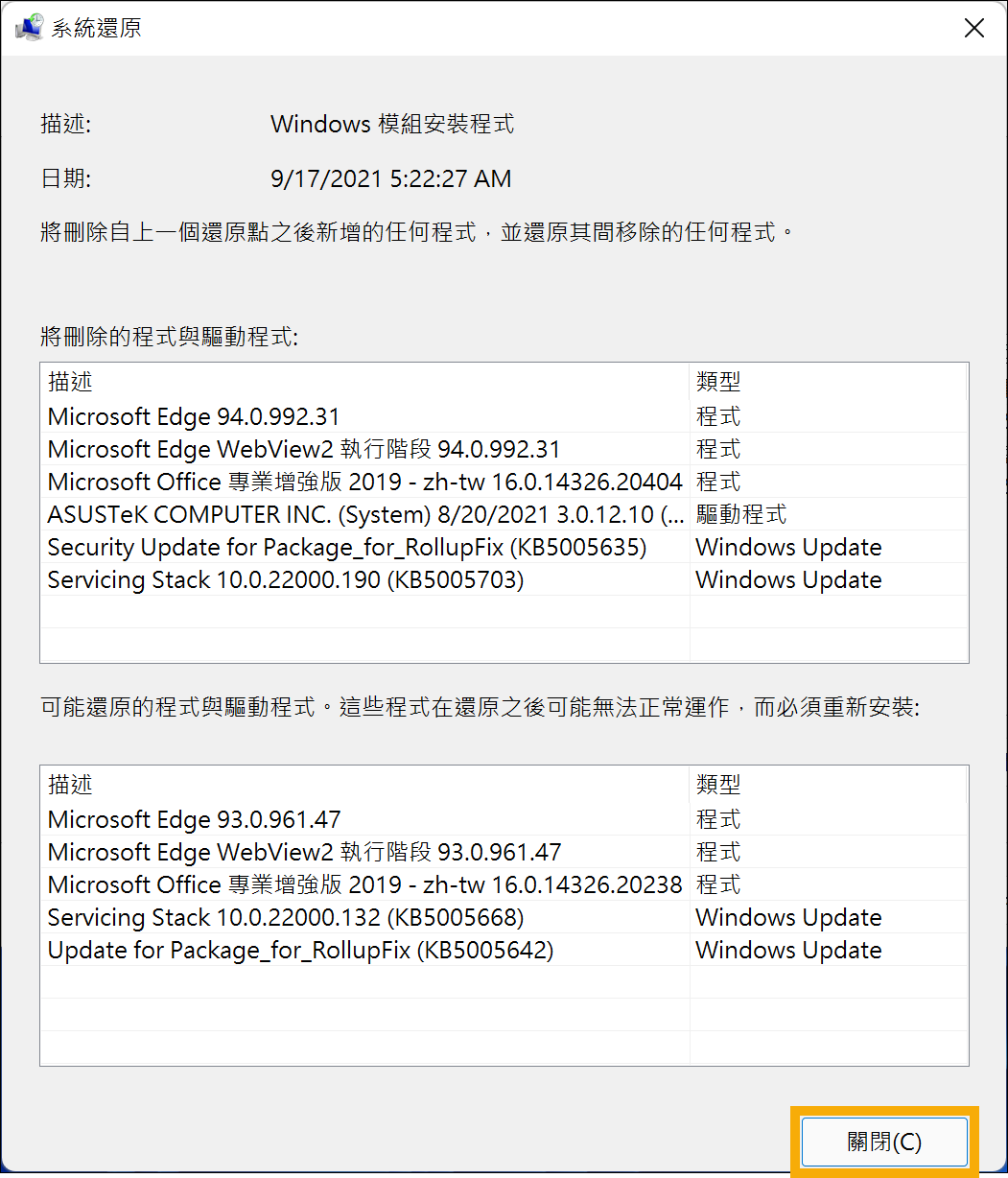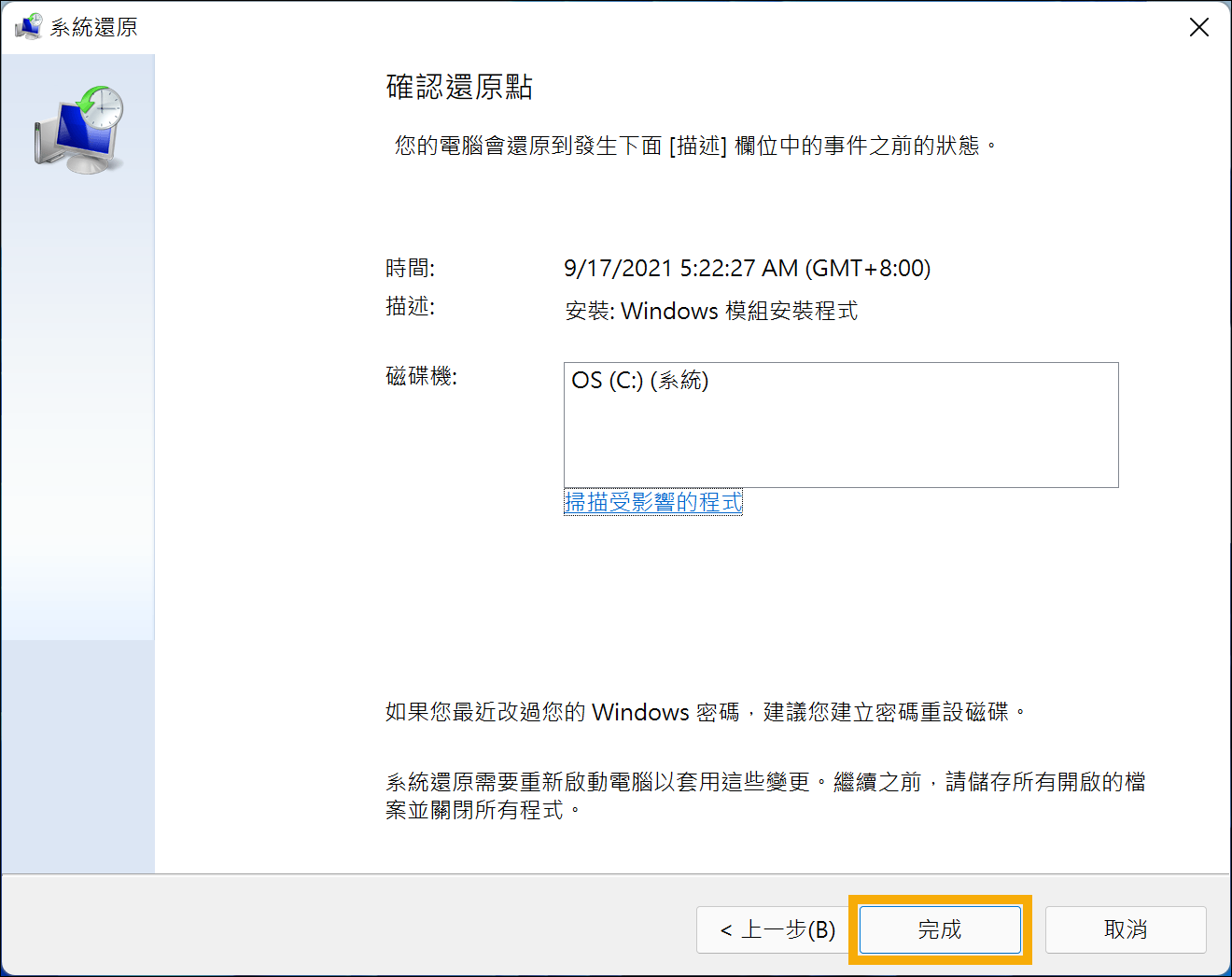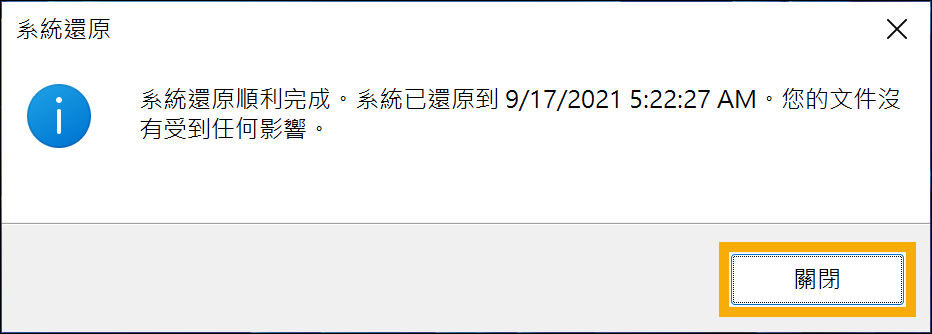安全模式可以讓Windows系統僅載入最低需求的驅動程式來啟動電腦,以便您可以在此模式下檢測或故障排除。不過在大多數情況下,過時的系統、損壞的系統檔案和過時的驅動程式會導致安全模式無法啟動。那麼如果遇到Windows安全模式無法進入時,該怎樣進入安全模式呢?下面,我們來看看故障排除方法,如果您遇到類似問題,可以試試看。完成後,您可以繼續進行最合適的修復。
修復Windows無法進入安全模式的方法
安裝最新系統更新
當遇到無法啟動安全模式時,建議做的第一件事是在您的系統上安裝最新更新。由於系統過時而遇到此類問題是很常見的,安裝待處理的更新可以解決該問題。以下是檢查可用更新並安裝的方法:
- 開啟設定應用程式,選擇“更新與安全性”。
- 在右側窗格中,點擊“檢查更新”按鈕,Windows將顯示所有需要安裝的待處理更新。

- 點選“下載並安裝”按鈕,一一安裝待處理的更新。

- 最後,重新啟動電腦並檢查現在是否可以啟動到帶網路的安全模式。
運行系統掃描DISM與SFC
損壞的系統檔案是阻止用戶在安全模式下啟動系統的另一個常見原因。如果安裝更新無法解決問題,您可以執行DISM與SFC以排除系統中的任何損壞錯誤。DISM負責修復損壞的系統映像,SFC負責檢查檔案的完整性,並使用DISM映像使您的電腦恢復正常。所以這兩個工具可以協同工作來修復您在Windows電腦 上遇到的錯誤。以下是執行DISM與SFC指令的方法:
- 在搜尋框中鍵入cmd,然後點擊“以系統管理員身分執行”啟動命令提示字元。
- 在命令提示字元視窗中,鍵入下面命令並按Enter鍵執行:
DISM.exe /Online /Cleanup-image /Restorehealth - 以上命令執行成功後,接著執行以下命令:
sfc/scannow
- 以上命令完成後,重新啟動電腦並檢查錯誤是否已解決。
更新驅動程式
對用戶有用的另一個修復是更新或降級他們的網路驅動程式。您可以使用裝置管理員安裝最新更新,也可以造訪製造商的網站並從那裡下載新的驅動程式。如果您想使用裝置管理員執行此流程,請依照下列步驟操作:
- 在搜尋中鍵入“裝置管理員”,然後按一下“開啟”。
- 在下列視窗中,展開“網路介面卡”。
- 右鍵單擊網路適配器並選擇“更新驅動程式”。

- 接下來,點擊“自動搜尋驅動程式”並等待系統找到合適的替代方案。找到後,請按照螢幕上的指示繼續操作。

- 如果您想將驅動程式回滾到先前的工作狀態,右鍵單擊網路驅動程序,選擇“內容” >“回滾驅動程式”。
如果您不想使用裝置管理器,那麼您也可以訪問官方製造商網站並從那裡下載最新的驅動程式。
使用系統還原
當您開啟系統還原功能,Windows上的系統還原程式會定期建立還原點。當出現問題時,您可以使用還原點將作業系統還原到任何特定時間點的狀態。所以在遇到安全模式無法啟動時,可以使用系統還原實用程式將系統還原到未受問題影響的先前狀態。
- “Win+R”開啟運行視窗,鍵入:control ,然後按一下“確定”按鈕。
- 然後,使用右上角的搜尋欄輸入並尋找“系統還原”。
- 從結果中選擇“建立系統還原點”。
- 此時就會出現之前備份的所有還原點,選擇您想要的還原點。然後點選“掃描受影響的程式”查看受影響的程式。如果沒有出現您想要使用的系統還原點,您可以勾選“顯示更多還原點”以查看所有的還原點。您會看到還原至這一個還原點時將會被刪除的項目清單,如果是您想要的還原點,請點選“關閉”並點選“下一步”繼續。


- 確認還原點資訊正確後,點選“完成”。

- 點選“是”後系統將會開始執行還原並重新啟動。
- 重啟電腦後,只要您看到“系統還原順利完成”的訊息,那就說明您的電腦系統已經還原到您需要的還原點了,此時只要點擊“關閉”即可。

恢復Windows電腦丟失的資料
在操作以上系統還原來修復Windows無法啟動安全模式的問題後,用戶可能會丟失電腦上部分重要檔案。如果用戶忘記實現進行資料備份,那麼Bitwar Data Recovery絕對是您最佳選擇。該軟體可以輕鬆救援因Shift+Delete刪除、系統崩潰、Raw磁碟機、格式化而丟失的資料。
Bitwar檔案救援軟體官網:https://www.bitwarsoft.com/zh-tw/data-recovery-software
免費下載安裝Bitwar檔案救援軟體:
具體操作步骤如下:
- 啟動安裝後的Bitwar檔案救援軟體,選擇要丟失檔案的磁碟機。

- 選擇掃描模式與要救援的檔案類型,然後單擊掃描按鈕。

- 找到檔案並預覽,然後選中所有要救援的檔案,然後點擊復原按鈕將檔案保存到安全的分區或存儲裝置。

結論
安全模式可以讓用戶在電腦載入最低需求的驅動程式的狀態下檢測或故障排除。而無法進入安全模式會導致用戶在修復系統錯誤時少了能修復問題的更多選擇。本文推薦了四種常用的方法供您選擇。無論您使用以上哪種方法,問題都有望得到解決,祝您好運。此外,如果想要修復資料丟失,請記得使用Bitwar檔案救援軟體。